A Google Térkép gyorsítótárazása az iOS rendszerben az offline használathoz
Ha iPhone-jával vagy iPadjával rendelkezik, és tudni fogja, hogy egy olyan területen lesz, ahol korlátozott vagy semmilyen adatkapcsolat nem lesz, a Google Térképet gyorsítótárazthoz használhatja offline használatra. Miközben nem lesz GPS luxusja, akkor legalább eléggé új térképed lesz arra, hogy hol vagy.
Ez is egy jó tulajdonság, ha van iPad vagy iPod touch, amely csak akkor képes csatlakozni az internethez a WiFi-n keresztül. Lehet letölteni egy térképet, és magával hozhatja készülékét.
A Google Térkép offline az iOS rendszerhez
Először is, le kell töltenie a Google Térkép legfrissebb verzióját az iOS rendszerre. Ezután indítsa el az alkalmazást, és finomítsa a területet a térképen, amelyet menteni kell offline állapotban. győződjön meg róla, hogy pásztázza és nagyítja a helyet, ahol kell. Valójában esetleg nagyobb területet szeretnél kiállítani, mint amennyire szüksége van rá.
Ha azonban túl nagy területet választ ki, akkor egy üzenet jelenik meg, amely azt jelzi, hogy kicsinyítené a teljes területet.
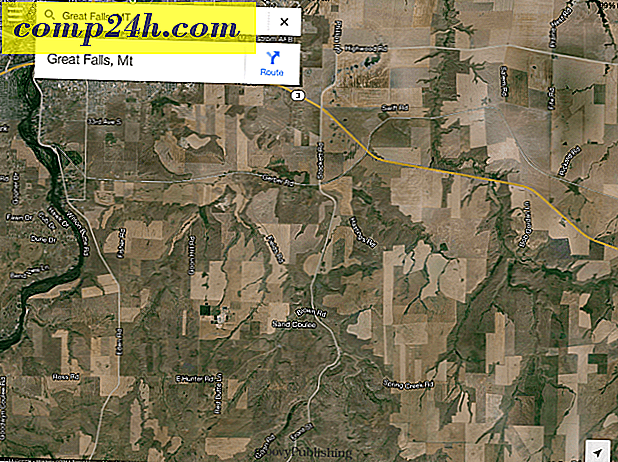
A keresőpulton következően írja be: OK Maps, majd érintse meg a Keresés gombot.

Ezután látni fogja, hogy a térkép betöltődik és mentésre kerül.

Mindez van rajta! Most már fel is húzhatja a Google Térképet, amikor offline állapotban van, hozzáférést biztosít a mentett helyekhez. Annak ellenére, hogy üzenete van, hogy offline állapotban van, a térkép továbbra is használható. De ne számíts rá, hogy láthatja a térképek bármely más területét, mint amit mentett. A hűvös funkciók, mint például a közeli helyek és a forgalom is nem állnak rendelkezésre, legalábbis tudni fogja, hová megy.

Ha Android-eszközt használ, nézze meg a Google Térkép ezen a platformon történő mentéséről szóló többi cikkünket:
- Hozzon létre Offline Gyorsítótárat a Google Térképen az Android rendszeren
- Mentse el a Google Térképet az offline használatra és indítsa el azonnal a navigációt

![Kapcsolja ki az ablak árnyékát minden Windows 7-os témához [How-To]](http://comp24h.com/img/news/117/visit-world-cup-2014-stadiums-with-google-street-view-3.png)
